Настройка аккаунта Google
Воспользоваться бесплатными благами, даруемыми пользователю, можно лишь после того, как удастся настроить аккаунт Google .
Наличие учётной записи с персональным логином и паролем позволит получить доступ к следующим сервисам:
- почта Gmail;
- видеохостинг YouTube;
Создание учётной записи
Необходимо подготовить телефон к работе посредством регистрации аккаунта, заключающейся в резервировании имени пользователя и обеспечении защищённого доступа к личным данным с помощью пароля.
Потребуется открыть меню «Настройки» и выбрать пункт с «Учётными записями», где есть раздел «Добавить аккаунт».
Выберите тип «Google» и перейдите в окно, предлагающее создать нового пользователя.
Укажите своё имя и фамилию, воспользовавшись клавиатурой, появляющейся при касании любого поля.
Указав персональные данные, нажмите горящую клавишу «Далее».
Потребуется ввести уникальный логин, используя латинские литеры с цифрами, не применяя знаков препинания и не допуская пробелов между символами.
Внимание! Имя пользователя содержит 6-30 знаков. Если введённый логин кем-то уже использован, то появиться соответствующее информационное сообщение. Придётся подобрать другой вариант
Придётся подобрать другой вариант
Если введённый логин кем-то уже использован, то появиться соответствующее информационное сообщение. Придётся подобрать другой вариант.
Указав корректный логин, нажмите клавишу «Далее».
Попутно придётся задуматься над паролем , состоящим из 8-ми символов и нуждающимся в подтверждении после введения.
Важно! Обязательно надо ввести телефонный номер, используемый при восстановлении доступа к аккаунту в случае утери пароля. Предусмотрена SMS-рассылка, содержащая код, вводимый при подтверждении личности
Если сразу вводить телефон не желаете, то нажмите на клавишу «Напомнить позже» и перейдите к следующему шагу, заключающему в сохранении ряда персональных данных и оформлении подписки на новостную ленту от Google.
Если вы собираетесь совершать покупки в Play Маркет, то потребуется указать способ оплаты.
Присоединитесь к Google +.
Хром
В Chrome вы найдете список всех учетных записей Google, но вы не можете удобно переключаться между ними или выполнять индивидуальные настройки.
Однако вы можете выбрать, с какой учетной записью синхронизировать Chrome. Перейдите в « Настройки» и коснитесь текущей учетной записи Google ( синхронизация с ). В списке связанных учетных записей нажмите « Синхронизировать» , затем « Синхронизировать с» и выберите нужную учетную запись.
Вы можете хранить данные из двух учетных записей отдельно или удалять данные из предыдущей учетной записи, хотя они будут доступны при повторном входе в систему. Наконец, войдите в новую учетную запись, чтобы начать синхронизировать данные профиля Chrome с ней.
Как добавить дополнительные аккаунты Google
Предположим, вы уже создали одну учетную запись Google и хотите добавить вторую. На главном экране устройства Android перейдите в « Настройки» > « Учетные записи» и нажмите « Добавить учетную запись» внизу. Выберите из списка. Возможно, вам придется подтвердить пароль вашего устройства или отпечаток пальца.
Затем войдите в свою учетную запись Google, указав адрес электронной почты, пароль и код двухфакторной аутентификации двухфакторной аутентификации двухфакторной аутентификации. , если вы это настроили. Вы также можете создать новую учетную запись на начальном экране входа в систему. После успешного входа в систему Android автоматически настроит вашу новую учетную запись Google.
Чтобы настроить синхронизацию данных Android с учетной записью, вернитесь в « Настройки»> «Учетные записи» , затем нажмите « Google» и учетную запись, которой вы хотите управлять. Здесь вы можете переключать различные сервисы Google.
Чтобы удалить учетную запись, нажмите значок меню из трех точек в правом верхнем углу и выберите « Удалить учетную запись» .
Этот процесс также работает для учетных записей Google Apps для работы.
Ответы на наиболее популярные вопросы
Для решения проблемы, связанной с учетной записью Самсунг, можно воспользоваться следующими ответами на вопросы.
Вячеслав
Несколько лет работал в салонах сотовой связи двух крупных операторов. Хорошо разбираюсь в тарифах и вижу все подводные камни. Люблю гаджеты, особенно на Android.
Задать вопрос
Вопрос эксперту
Что именно необходимо для регистрирования?
Для создания аккаунта требуется почта на сервисе Гугл, Яндекс, Маил или Outlook, а также мобильный номер.
Как часто должна выполняться синхронизация?
Важные данные должны синхронизироваться еженедельно, контакты — ежемесячно.
Нужен ли Гугл-аккаунт при использовании аналога от Самсунг?
Да, он требуется для использования сервисов Гугл, в том числе и Плэй Маркет.
Как сменить пароль?
Для смены пароля используется почта, которая была указана при регистрации как основная.
Как удалить аккаунт если забыт логин и пароль?
Один из вариантов удаления — проведение полного возврата к заводским установкам. При применении этого метода все данные с телефона будут удалены.
Процесс регистрации не требует особых навыков и много времени. Справиться с ним можно за считанные минуты. После входа можно переходить к стандартному использованию устройства.
4.6 / 5 ( 33 голоса )
Зачем нужен аккаунт Google на смартфоне
На самом деле, без учетной записи в Гугл просто не обойтись. Во-первых, такая система нужна на любом телефоне для того, чтобы зарегистрироваться в Play Market, через который скачиваются все приложения, программы и многое другое. Во-вторых, с помощью этой учетной записи можно присоединиться с другим полезным сервесам, таким как:
- YouTube;
- Gmail;
- Облачное хранилище;
- Карты;
- И многое другое.
Для того, чтобы пользователю было легче авторизоваться и управлять ими, был создан один общий аккаунт, который в быту и именуется учетной записью Гугл.
Такая система действительно удобна и безопасна. Все сервисы работают в единой структуре на одном устройстве, что обеспечивает не только безопасное использование, но и свободное перемещение с одного устройства на другое.
Используя один логин, один аккаунт, пользователь может управлять всеми другими. Такая система объединяет все полезные сервисы, делает жизнь пользователя легче и проще.
Вопрос эксперту
Есть ли Гугл – аккаунт на Айфонах?
Да, бесспорно такая система есть и на Айфонах, но она не несет практическую значимость. На телефонах от компании Apple есть своя собственная система, которая отвечает за свои сервисы. Она схожа с системой от Гугл, также отвечает на базовые принципы и понятия, но стоит отметить тот факт, что обладатель Айфона также может иметь свой аккаунт, чтобы, например, совершать какие-то платежи или просто искать в системе браузера полезную для себя информацию.
Какие сервисы связывают учетную запись Гугл?
Компания придумала огромное количество полезных сервисов, более подробно о которых можно посмотреть в видео ниже. Стоит отметить только тот факт, что их действительно очень много. Тот же самый YouTube, Gmail, Почта, карты – за все это отвечает один единственный аккаунт.
Может ли у одного пользователя несколько учетных записей?
Да. Такое действительно возможно при том условии, что зарегистрированы все они будут на разные телефоны. Это сложная тонкость, в которой необходимо разбираться. Как правило, Гугл видит, если пользователь один и тот же, но есть использовать отличные телефоны, то такая схема действительно может пройти.
Для чего используется
Учетная запись компании Google используется на всех сервисах этого интернет-гиганта. Если человек пользуется почтой Gmail, то под теми же учетными данными он может войти на площадку YouTube или создать документ в Google Таблицах.
Некоторые интересуются, почему именно Гугл, ведь то же самое можно было сделать с Яндексом или другими компаниями. Ответ прост: еще давно этот поисковик выкупил проект Android и теперь его разработкой занимается только он. Это является определяющим фактором, в связи с которым на любом устройстве андроид есть в той или иной степени множество сервисных программ Гугл.
Используется аккаунт не только для безопасности и восстановления доступа, если человек забыл пароль или графический код доступа. Профиль позволяет взаимодействовать со всеми сервисами благодаря единым логину и паролю.
Важно! Не стоит забывать и о возможности синхронизации, которая позволяет освободить много лишнего места во внутренней памяти и обезопасить свои данные от удаления путем копирования их в облачное хранилище
Создание нового профиля с телефона
Как создать новый аккаунт?
На некоторых сервисах дополнительно требуется указать свой номер ICQ, Skype, Twitter или Pericscope.
Как я уже говорил выше, в последнее время для защиты от взлома с помощью двухфакторной авторизации, а так же ускоренного восстановления пароля, при создании нового аккаунта может потребоваться ввести номер мобильного телефона.
Рекомендация: При создании аккаунта мы не рекомендуем указывать личную или конфиденциальную информацию о себе или свеой семье, если боитесь, что эти данные могут быть разглашены или их публикация может нанести определённый вред. Для примера, можно привести социальные сети Одноклассники и Вконтакте. Получив информацию о родственниках и друзьях какого-либо контакта, мошенники начинали их обзвон с просьбой о финансовой помощи от лица этого человека. Именно поэтому не стоит делать общедоступной информацию о себе, своей семье, близких и друзьях. Даже эти данные скрыты, всегда есть вероятность несанкционированного доступа к ней.
акк, бесплатные аккаунты, вход в аккаунт, создать аккаунт, учетная запись
Сроки действия аккаунтов
Аккаунты в других системах имеют срок действия. Так, в qiwi при отсутствии платежей в течение 6 месяцев, начинают списывать по 10 рублей в день. Как только кошелек опустеет, учетку удаляют.
Периодически чистят неактивные учетки социальные сети. В 2019 г. twitter объявил об удалении аккаунтов, неактивных более 6 месяцев.
Неиспользуемые профили не удаляются без предупреждения. Сервисы отправляют предварительное уведомление. В нем напоминают о наличии личного кабинета, сроках, условиях продления его существования. Если пользователь не воспользовался аккаунтом, через некоторый срок его удаляют.
Как найти человека по номеру телефона в соц.сетях
- Подробности
- Категория: Социальные сети
Сегодня телефонная связь стала доступной, больше половины людей земного шара пользуются услугами мобильного аппарата. Благодаря наличию личного номера мобильника, каждый сможет узнать о человеке достаточно много информации, если он зарегистрирован в социальных ресурсах. Например, если нужно связаться с человеком, имея комбинацию цифр, однако сразу звонить или писать смс не совсем удобно и неприятно, поэтому найти его аккаунт на сайте для общения и написать ему оказывается легче. Услуга полезна и пригодится каждому человеку. В статье каждый узнает, как найти человека по номеру телефона в соц.сетях.
Как найти человека по номеру телефона в соц.сетях: простой способ
Много людей, регистрируясь на сайтах для коммуникации, оставляют там контакты, в том числе и номер для связи. Таким образом, чтобы узнать нужные сведения, будет достаточно лишь ввести комбинацию цифр в строку поисковой системы, было бы отлично указать еще название социальной сети:
И если пользователь зарегистрирован в «Вконтакте» и оставил там личный номер, попасть на его аккаунт. Вместо «ВК» возможно указать другой подобный интернет ресурс, однако часто таким приемом находятся именно страницы пользователей «Вк», потому что этот ресурс очень популярен в нашей стране.
Существуют специальные сайты, занимающиеся анализом сайтов для обнаружения схожей комбинации цифр. Там вводится номер, и система самостоятельно обнаружит то, что надо. Для обработки понадобится меньше минуты.
Способ нахождения профиля, зарегистрированного в «Вконтакте»
Способ работает, однако он предполагает только поиск профиля нужного пользователя исключительно в социальной сети «ВК».Для этого потребуется:
Выйти из своей страницы;
Зайти на версию сайта для мобильных девайсов, кнопка перехода находится внизу страницы входа:
Затем нажать кнопку «забыли пароль?»:
После этого будет предложено ввести либо логин, адрес электронной почты или последовательность цифр номера.
Затем открывается страница с аватаром профиля. Надо скопировать ссылку на изображение, или копировать URLкартинки, нажав правой кнопкой мыши на саму картинку.
Затем вставить адрес картинки в поисковик, и он выдаст вам адрес на аккаунт пользователя, алгоритм нахождения весьма прост, справится любой человек.
Способ нахождения страницы с помощью мобильного приложения «ВК»
Следующий метод подойдет владельцам андроид устройств, у которых установлено официальное приложение «Вконтакте». Отыскание будет происходить опять же только в представленном интернет ресурсе.
Первым действием будет записать номер, который нужно отыскать, в адресную книгу устройства.
Потом запустить официальное приложение «Вконтакте»:
Авторизоваться, если это требуется. Затем зайти в настройки:
Далее нажать на копку «Учетная запись»:
В разделе «прочее» выбрать пункт «синхронизация контактов», нажать на него, кликнуть на пункт «синхронизировать только контакты», после чего вернуться на главный экран:
Открыть «мои друзья» и нажать на плюсик, который предполагает добавление нового друга:
После будут предложены несколько вариантов поиска друзей, нужно будет выбрать «Контакты»:
Рисковый метод
Для розыска в социальных сайтах есть возможность обратиться к услугам, так называемых, частных детективов, которые берут деньги за свою работу по нахождению информации. Такой прием действует, однако тут есть большая степень риска. Можно легко быть обманутым и не получить необходимого результата, а деньги своруют. К такому пути лучше не прибегать, или же воспользоваться им только в случае крайней необходимости, после того, как попытаться испробовать бесплатные методы розыска.
С помощью приложений и программ
База данных операторов связи
Узнать информацию о личности с помощью баз данных мобильных операторов возможно, но часто бывает так, что эти базы устарели и информация в них уже недействительна, но шанс на положительный результат все-таки есть.
Заключение
Таким образом, существует много приемов, которые помогут узнать, как найти человека по номеру телефона в соц.сетях. Многие из них работают эффективно, другие наоборот. Следует помнить, что сначала надо попробовать все методы по поиску, которые бесплатны, а затем уже переходить на те, за которые необходимо платить. Большая часть этих способов помогают найти личность, зарегистрированную в «ВКонтакте», потому что данным сайтом пользуется огромное количество населения России и стран СНГ.
Надеюсь материал был полезен и жду в новых статьях. Не забудьте подписаться на рассылку новостей блога.
Думаю, Вам будет интересно почитать:
Gmail
Если вы выбрали синхронизацию своей учетной записи Gmail, теперь вы увидите две или более учетных записей, перечисленных в приложении Gmail.
Вы можете настроить параметры входящих сообщений и уведомлений через меню настроек учетной записи. Открыв Gmail, коснитесь значка гамбургера в верхнем левом углу, затем прокрутите вниз до самого конца списка ярлыков и коснитесь Настройки . Выберите учетную запись, для которой вы хотите изменить настройки, и внесите изменения.
(Если изменения в интерфейсе Gmail вас не устраивают, не беспокойтесь — освоите новый мобильный Gmail с нашими лучшими советами .)
Синхронизация аккаунта с телефоном после смены пароля
Сменив пароль от почты, в дальнейшем его придётся вводить на всех устройствах, с которых будет осуществляться вход в учётную запись. И если доступ восстанавливался к почте, которая была привязана к телефону, владельцу гаджета вновь потребуется войти в учётку с телефона.
Чтобы в дальнейшем не потерять авторизационные данные после установки нового пароля, юзеру стоит синхронизировать их со своим смартфоном.
Способ 1. Перезапустите приложение
Проще всего действовать через официальные сервисы от Гугл.
Процедура проводится в 3 этапа:
- Открываем любую утилиту от Google.
- Вводим пароль от аккаунта.
- Ожидаем, пока приложение не откроет учётную запись. Как только вход будет завершён, устройство автоматически синхронизируется с аккаунтом.
Доступ же к Плей Маркету можно вернуть 2 путями – указав личные данные, либо же возвращая контроль над профилем без них.
При попытке войти в приложение Google вновь попросить авторизоваться в системе. Юзера опять перенаправят на страницу Account Recovery.
Вернуть доступ к учётке в Play Market с помощью личных данных, а именно:
- по номеру телефона;
- с помощью второго e-mail;
- ответив на вопросы системы.
Независимо от избранного способа потребуется ввести новый пароль в Play Market. Войдя в профиль с помощью новых данных, почта будет привязана к Плей Маркету.
Иногда приложение не запрашивает обновленный пароль, и тогда для синхронизации потребуется открыть настройки телефона.
Нужно совершить ряд действий:
- Открыть настройки устройства и перейти в «Приложения».
- Найти утилиту «Gmail».
- Нажать на кнопку «Принудительная остановка», после на «Очистка кэша».
Стерев все данные, нужно заново войти в почтовый ящик, используя новый пароль, после чего профиль автоматически синхронизируется со смартфоном.
Сбросить аккаунт можно и с помощью Плей Маркета.
Действовать необходимо следующим образом:
- Заходим в настройки.
- Переходим в «Аккаунты и синхронизация».
- Жмём на «Google аккаунт», после чего нажимаем на кнопку для его удаления.
Стерев предыдущие данные из памяти смартфона, можно зайти в Плей Маркет заново, введя логин и новый пароль от почты.
Важно! Перед началом сохраните резервную копию данных, чтобы не потерять важные сведения о других аккаунтах
Способ 2. Удалите аккаунт
Можно сначала убрать профиль Гугл из памяти телефона, чтобы затем перезапустить устройство и повторно войти в учётку.
Порядок действий может меняться в зависимости от модели смартфона, но обычно нужно следовать такому порядку:
- Сначала требуется открыть раздел с настройками гаджета.
- Далее нужно открыть подраздел «Аккаунты» («Учётные записи»).
- Из выпавшего списка необходимо выбрать профиль Гугл и нажать по нему.
- В новом окне остаётся нажать на кнопку удаления.
- Подтверждаем операцию.
Данные будут стёрты из памяти телефона, поэтому для повторного использования почты и восстановления данных потребуется открыть раздел с аккаунтами, где нужно выбрать опцию «Добавить новый» («Войти в аккаунт»).
Но лучше перезапустить устройство и заново авторизоваться, воспользовавшись новым паролем.
Если в памяти устройства не осталось данных о других аккаунтах, можно сбросить настройки смартфона до заводских. После этого все сведения, включая логины и пароли, будут стёрты из памяти, а установленные на смартфон приложения – удалены.
Затем при первом же запуске понадобится указать данные от Гугл-почты. Пользователь должен указать логин и пароль от ящика, доступ к которому был восстановлен недавно. Тогда уже после запуска телефона все аккаунты можно будет подсмотреть в настройках.
Способ 3. Измените настройки гаджета
Восстанавливая доступ, юзеру необходимо будет сменить пароль, установив новую комбинацию. Поменяв пароль, нужно синхронизацию с приложением.
Если синхронизация не была осуществлена автоматически, придётся действовать самостоятельно, открыв настройки телефона.
Сделать нужно следующее:
- Открыть раздел с приложениями.
- Перейти в «Gmail».
- Нажать на «Принудительно остановить».
- Очистить кэш приложения.
- Открыть приложение Гугл-почты.
- Ввести новый пароль.
После устройство будет синхронизировано с аккаунтом. Остаётся лишь восстановить данные о приложениях, открыв плеймаркет.
Как создать новую учетную запись Google на iPhone
Для создания новой учетной записи Google на iPhone воспользуйтесь следующей пошаговой инструкцией:
- Откройте ваши настройки Изображение с названием Обычно вы найдете этот значок на главном экране.
-
Нажмите Аккаунты и пароли . Появится список всех учетных записей на вашем iPhone или iPad.
- Нажмите Добавить аккаунт. Это в нижней части меню.
- Нажмите Google . Появится экран входа в Google.
- Введите адрес электронной почты вашей учетной записи Google и нажмите «Далее».
- Если вы хотите создать новый адрес Gmail, нажмите «Создать учетную запись», а затем следуйте инструкциям на экране, предоставленным Google.
- Введите свой пароль и нажмите «ДАЛЕЕ».
- Выберите, какие элементы для синхронизации. Вы можете синхронизировать свою электронную почту, контакты, календари и заметки на свой iPhone или iPad.
- Чтобы синхронизировать элемент, установите соответствующий переключатель в положение «Вкл.».
- Чтобы отключить синхронизацию для элемента, установите соответствующий переключатель в положение «Выкл.».
- Нажмите Сохранить. Это в правом верхнем углу экрана. Ваша учетная запись Google теперь добавлена в ваш iPhone или iPad.
Как создать аккаунт
Чтобы зарегистрироваться в сервисе Google, откройте браузер на компьютере, ноутбуке или другом устройстве и перейдите на страницу google.com. Теперь пошагово выполняйте описанные ниже действия.
Шаг 1
Нажмите на кнопку “Войти” в правом верхнем углу экрана.
В новом окне кликните левой кнопкой мыши по надписи “Создать аккаунт”.
Теперь выберите цель создания учетной записи:
- Для себя.
- Для управления бизнесом.
Больших отличий между этими двумя вариантами я не нашла, скорее всего, это просто сведения для статистики Google.
Более 100 крутых уроков, тестов и тренажеров для развития мозга
Начать развиваться
Шаг 2
В новом окне нужно указать свои данные для создания аккаунта:
- имя;
- фамилия;
- уникальный логин пользователя;
- пароль и его подтверждение.
Необходимо заполнить все поля, и я советую указывать настоящие имя и фамилию, а также подумать над логином, чтобы потом вам было комфортно и приятно пользоваться учетной записью. Но можно указать и вымышленные сведения, проверять паспортные данные система не будет.
Имя пользователя должно быть уникальным. Если кто-то уже создал аккаунт с таким логином, вам придется переименоваться.
Постарайтесь подобрать максимально простое название, чтобы его легко можно было запомнить и записать. Это непростая задача, но придется ее решить. Придумайте несколько вариантов, переставляйте символы местами, удваивайте буквы, меняйте их на цифры, чтобы получить читабельное уникальное имя.
Пароль может быть любым, состоять из строчных и прописных букв, цифр, знаков препинания, скобок. Используйте эти символы, чтобы создать надежный ключ для своей учетной записи. Минимум он должен содержать 8 знаков.
После заполнения всех полей нажмите на слово “Далее”. Если какие-то данные указаны некорректно, вы увидите соответствующие сообщения и сможете внести изменения.
Шаг 3
Если все строки заполнены правильно, то сервис запросит ваш телефон. Он нужен для завершения регистрации и нигде больше не будет использоваться.
Чтобы подтвердить данные, введите в специальное поле пароль из SMS. Не указывайте чужой или недействительный номер, иначе не сможете открыть аккаунт Google.
Шаг 4
Затем система предложит вам еще раз написать свой телефон и добавить резервный адрес электронной почты. Это нужно для безопасности учетной записи. Если, например, вы забыли пароль, то войти в аккаунт сможете при помощи кода из SMS или письма на резервный почтовый ящик.
Если вы указали свой мобильный номер, на него снова придет код подтверждения. Также Google предложит добавить его в различные сервисы. Вы можете согласиться с этим или отказаться и пропустить это действие.
Шаг 5
В конце регистрации нас ждет настоящее испытание, нужно прочитать или не глядя принять условия пользовательского соглашения. Конечно, лучше ознакомиться с данной информацией, чтобы не было сюрпризов, но мало кто это делает.
Поздравляю, вы создали аккаунт Google и уже вошли в него. Если все прошло удачно, то перед вами появится стартовая страница поисковика, только в верхнем правом углу теперь вместо кнопки “Войти” красуется кружочек с первой буквой имени или фамилии, а может и с двумя буквами.
Основные особенности
Разобравшись с тем, как сменить страну магазина в App Store, важно понять некоторые нюансы и тонкости данной операции. Пользователям необходимо знать, что изменение страны в iTunes невозможно осуществить без изменения Apple ID
Если владелец гаджета меняет настройки региона, также необходимо изменить адрес для выставления счетов. Помимо этого потребуется выбрать иной способ оплаты и ввести соответствующие реквизиты банковской карты. После изменения страны в разделе «Покупки» не будут отображаться приобретенные ранее программы, а в разделе «Медиатека» удалятся загруженные файлы.
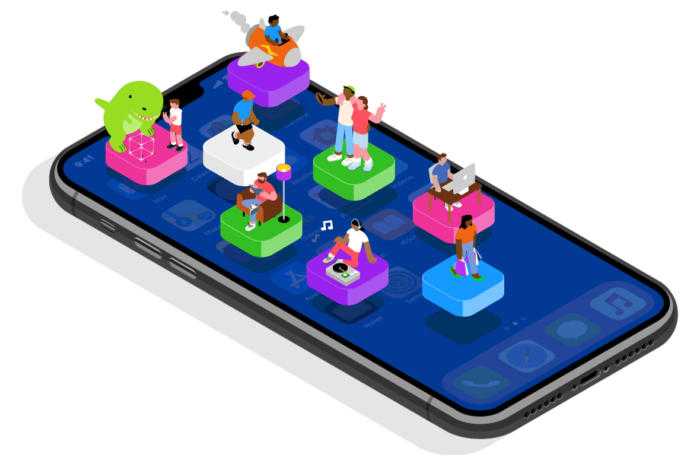
Изменение страны или региона в обязательном порядке влечет за собой смену языка в магазине App Store. Пользователи могут свободно сменить магазин App Store на российский, а в случае необходимости изменить его на виртуальный магазин другой страны.
Если владелец устройства меняет адрес выставления счетов, происходит его автоматическое обновления во всех службах Apple. Для корректной работы потребуется обновить способ оплаты, поскольку приобретать игры и программы в немецких магазинах App Store и iTunes Store можно только используя немецкие кредитные карты.
Что означает повторная регистрация
Частенько бывает так, что пользователь либо забыл логин или пароль, либо не помнит и то, и другое вместе взятые. Также часто случается ситуация, когда человек уверен в том, что логин и пароль введены верно. Но при этом все равно появляется неприятная красная надпись: «Неверно введен логин или пароль».
В таких ситуациях стоит убедиться, что логин и пароль введены верно. О том, как можно это сделать, писала ЗДЕСЬ на примере соцсети Одноклассники. Описанные там приемы для проверки пароля или логина действуют для всех ситуаций.
Хороший выход в случае, когда забыт пароль, состоит в том, чтобы нажать на ссылку «Забыли пароль». Затем по предложенной инструкции можно попытаться восстановить пароль.
Однако некоторые пользователи не делают никаких попыток для восстановления прежних данных: логина или пароля. Они принимают решение о том, что нужно пройти новую регистрацию и проблема будет решена.
Проблема новой регистрации состоит в том, что пользователь становится «новеньким». Что это означает?
Помните, как в школе говорили, когда в класс приходил новый ученик: «У нас новенький (новенькая)!». При новой регистрации автоматически пропадут все накопленные ранее бонусы, баллы, подписки, купленные ранее билеты, курсы и прочие «плюшки», которые были «нажиты непосильным трудом». Придется начинать все по-новому, то есть, жизнь пойдет «с чистого листа». Придется опять зарабатывать карму, авторитет, бонусы, прочие преимущества старых клиентов сайта перед новыми.
При новой регистрации вы автоматически становитесь «новеньким в интернет классе». Вероятно, это хорошо, если в «старом» классе были проблемы, карма была плохой и от нее необходимо избавляться. Но если все было хорошо, были заслуги в виде каких-то преимуществ (скидок, бонусов и прочего), то новая регистрация благополучно похоронит наработанные успехи и жизнь на сайте начнется все «с нуля».
Выход: а что это такое
В современных приложениях на смартфоне сложно найти кнопку или значок для выхода, а зачастую это вообще невозможно. На компьютере обычно есть параметр «Выход», но многие пользователи никогда не используют эту возможность. Один раз зашли и больше никогда не выходят. Это хорошо, если техника всегда работает, никогда не подводит, либо не нужно заводить второй аккаунт на сайте.
Я думаю, что если есть возможность для выхода, то нужно этим пользоваться. Конечно, после выхода придется потом входить. То есть, нужно нажимать на кнопку «Авторизация», вводить логин и пароль.
Выход и последующий вход – это соблюдение безопасности в некотором роде, а также тренировка собственной памяти при вводе логина и пароля.
Рассмотрим примеры с кнопками для регистрации и авторизации для Яндекс.Почты, Yoomoney, РЖД, Ростелеком, Фейсбук, ВКонтакте. Приведенные примеры работают через браузер на компьютере или на смартфоне.
О приложениях на смартфоне здесь не упоминается. На телефоне устанавливается приложение, вводятся личные данные для регистрации или авторизации. И, как правило, на этом всё, потом уже не встречаются кнопки для регистрации или для авторизации.
Создание аккаунта на телефоне с Android
- Заходим в “Настройки” смартфона.
- Открываем пункт “Аккаунты”, заходим в “Google”.
- Выбираем пункт “Создать аккаунт”.
- Вводим данные: фамилия, имя, и нажимаем кнопку “Далее”.
- Заполняем дату рождения и пол, и нажимаем кнопку “Далее”.
- Создаем адрес для входа в аккаунт. Если такой адрес уже существует, выйдет предупреждение об этом и доступные варианты, выбираем нужное.
- Следующий шаг – придумать пароль и подтвердить его.
- Читаем про условия пользования и конфиденциальности, жмем кнопку “Принимаю”.
- Будет предложено привязать резервную электронную почту либо номер телефона для восстановления. Этот шаг можно пропустить, но лучше обезопасить себя от потери информации.
- Готово! Аккаунт создан.
Альтернативные магазины приложений для iOS
Так как на iOS, в отличие от Android, запрещена загрузка и запуск сторонних приложений в обход App Store, работа сторонних магазинов возможна только на устройствах с джейлбрейком (взломанной операционной системой). Это сужает аудитории сторонних магазинов до тех, кто может выполнить эту непростую процедуру. Но всё же и для iOS есть множество сторонних магазинов. Вот некоторые из них.
Cydia
Магазин приложений Cydia запустился ещё в 2008 году — это был первый магазин приложений для iPhone, который предлагал приложения ещё за несколько месяцев до того, как у Apple появился собственный App Store. С тех пор Cydia служит репозиторием приложений для iPhone и iPad с джейлбрейком, упрощая установку неавторизованного программного обеспечения на совместимые устройства.
AppCake
AppCake — ещё одна популярная альтернатива App Store. Вы можете легко загрузить любые неподписанные файлы IPA на свое iOS-устройство. AppCake — отличное место для тех, у кого есть джейлбрейк, так как это достойная альтернатива App Store и имеет пользовательский интерфейс, похожий на App Store. Его можно установить на устройства с iOS 9 по iOS 13. Кроме того, AppCake предоставляет приложения и игры, которые можно запускать на устройстве и без взлома.
Бесплатный магазин для iOS TweakBox
Магазин предлагает модифицированные версии приложений в обход App Store. В нём есть Facebook, Snapchat, YouTube, Instagram и прочие продукты с дополненной или измененной функциональностью. Все приложения абсолютно бесплатны.
Как удалить аккаунт
Удалить свой аккаунт Google пользователь может в любой момент. Но нужно учитывать, что нет никакой гарантии того, что профиль можно будет быстро восстановить. Перед удалением своей учётной записи следует:
- Уточнить, какие данные там находятся и при необходимости скачать их;
- Если электронный адрес Gmail используется для интернет-банкинга, социальных сетей или приложений, то в этих сервисах предварительно нужно указать новый адрес электронной почты;
- Чтобы осталась возможность восстановить аккаунт позже, следут добавить резервный номер телефона или электронной почты.
Стоит помнить, что если у вас есть несколько аккаунтов Гугл, то удаление одного из них совсем не повлияет на работу остальных.
Чтобы удалить аккаунт в Google свой аккаунт, следует выполнить такие действия:
- Открывают страницу Аккаунт Google;
- На панели навигации слева находят и нажимают Данные и персонализация;
- В разделе Скачивание, удаление и планирование выберите Удаление сервиса или аккаунта;
- В разделе Удаление аккаунта Google нажмите Удалить аккаунт.
Если вы не хотите удалять аккаунт Google полностью, то можете: удалить Gmail из аккаунта или отключить другие сервисы Google.





























